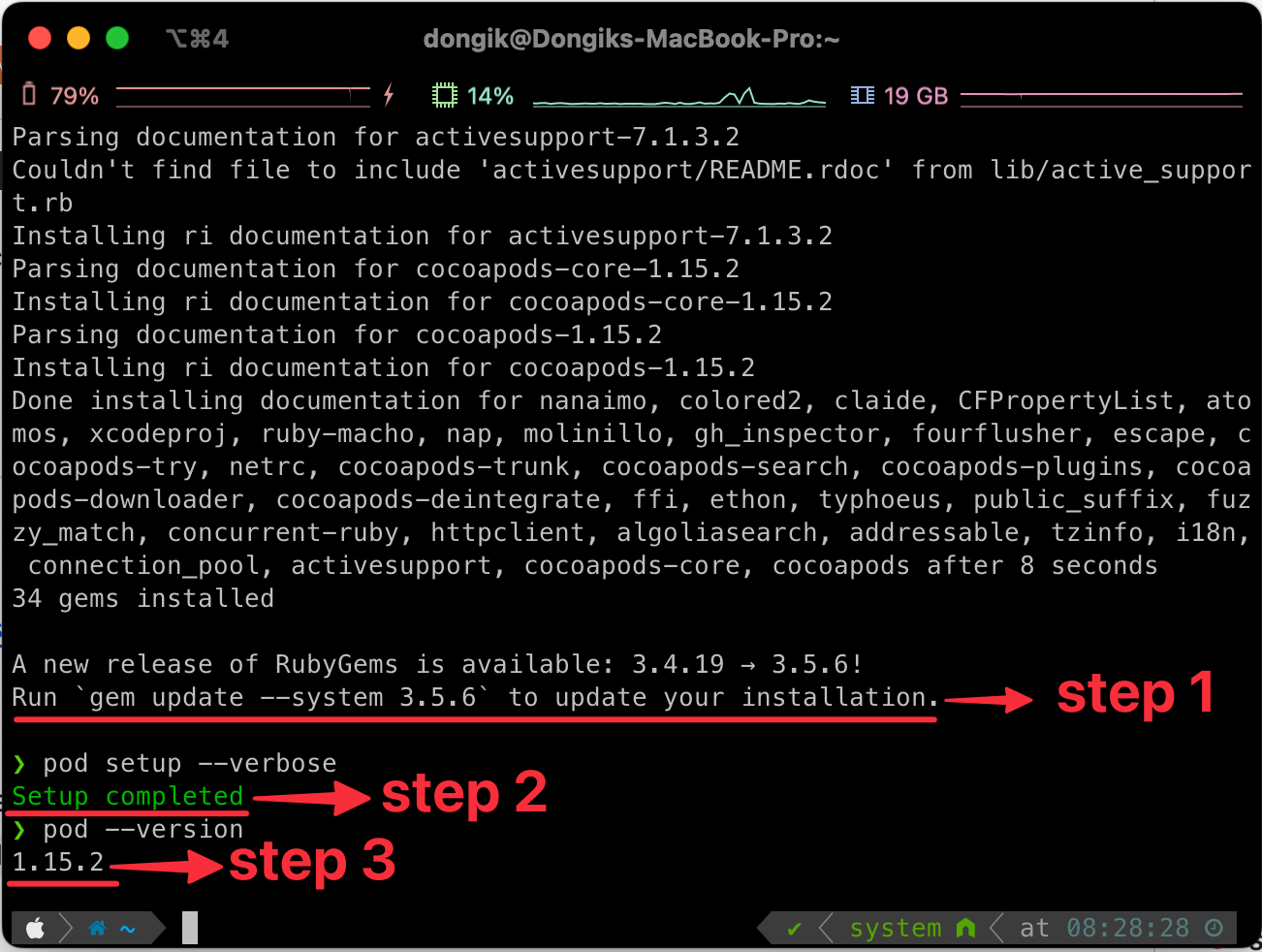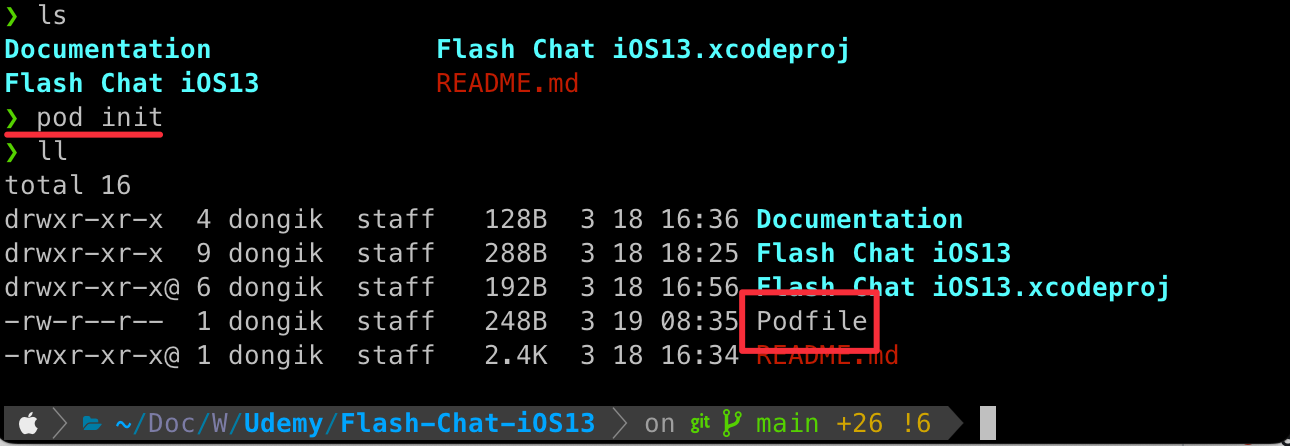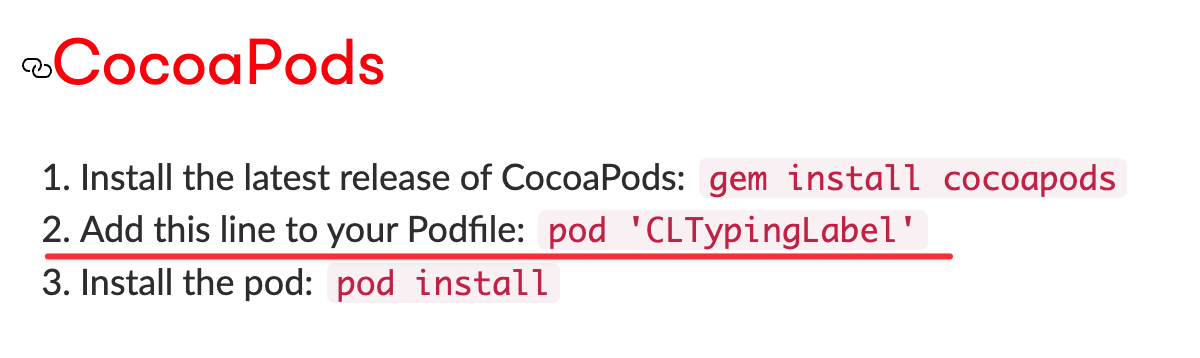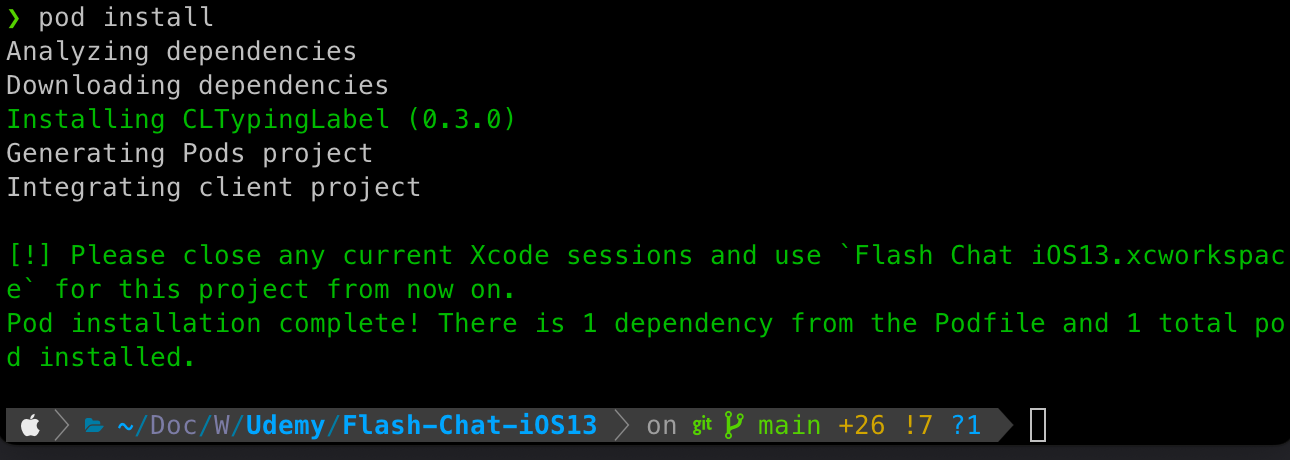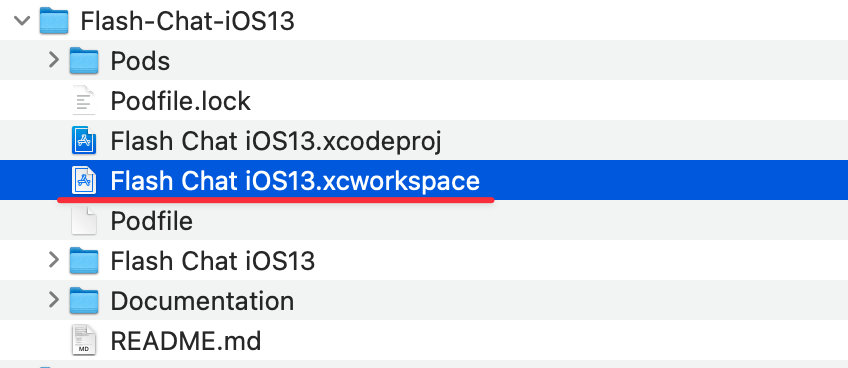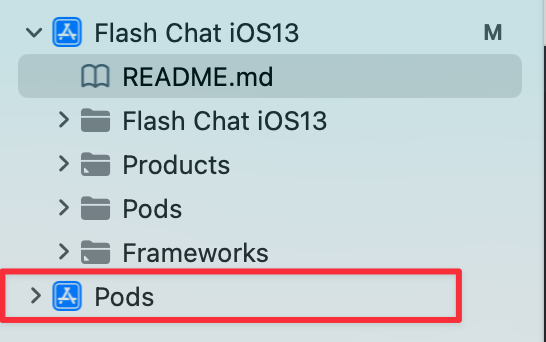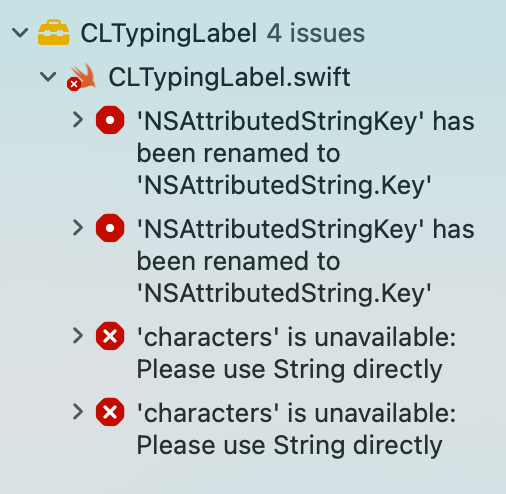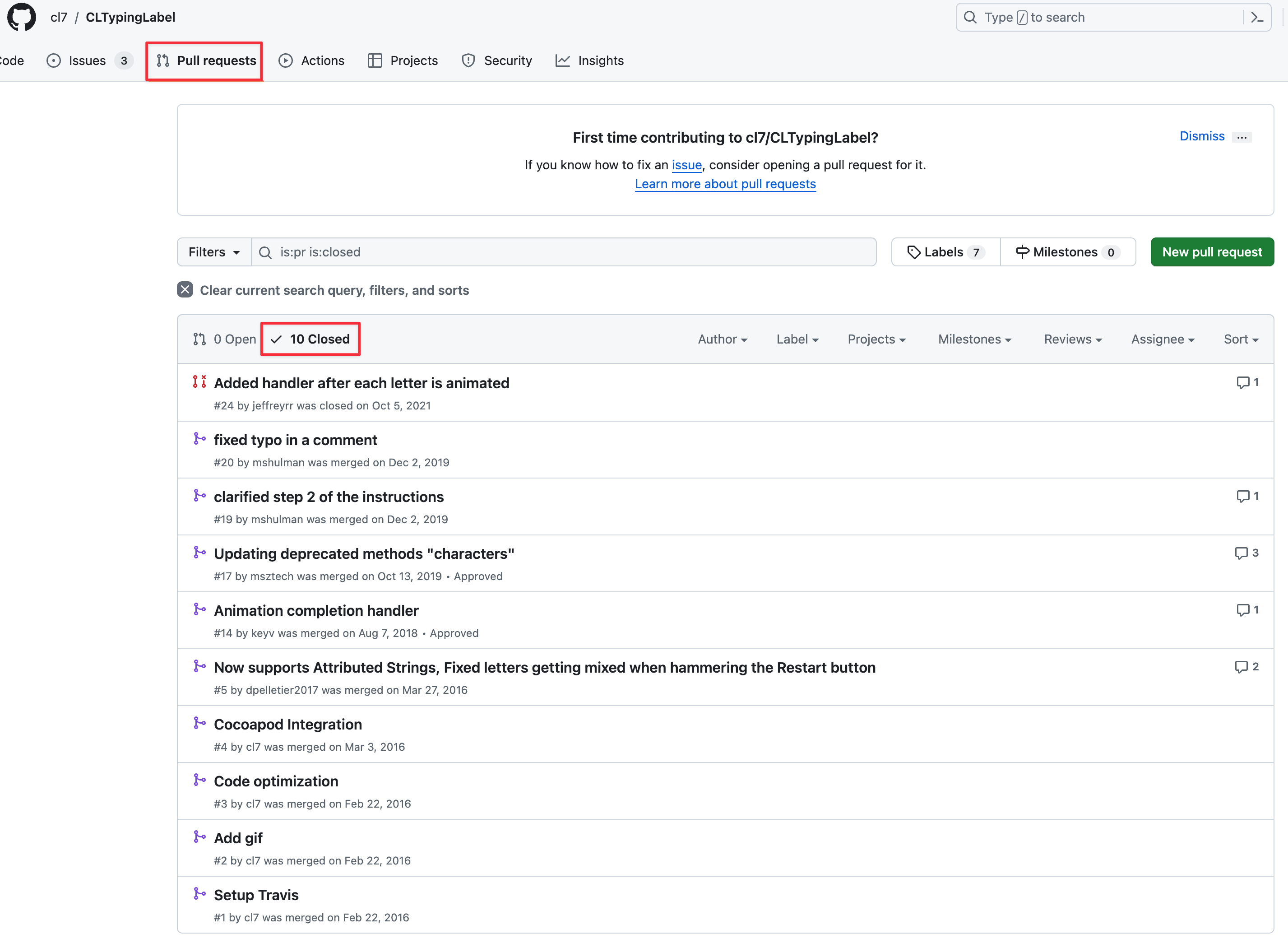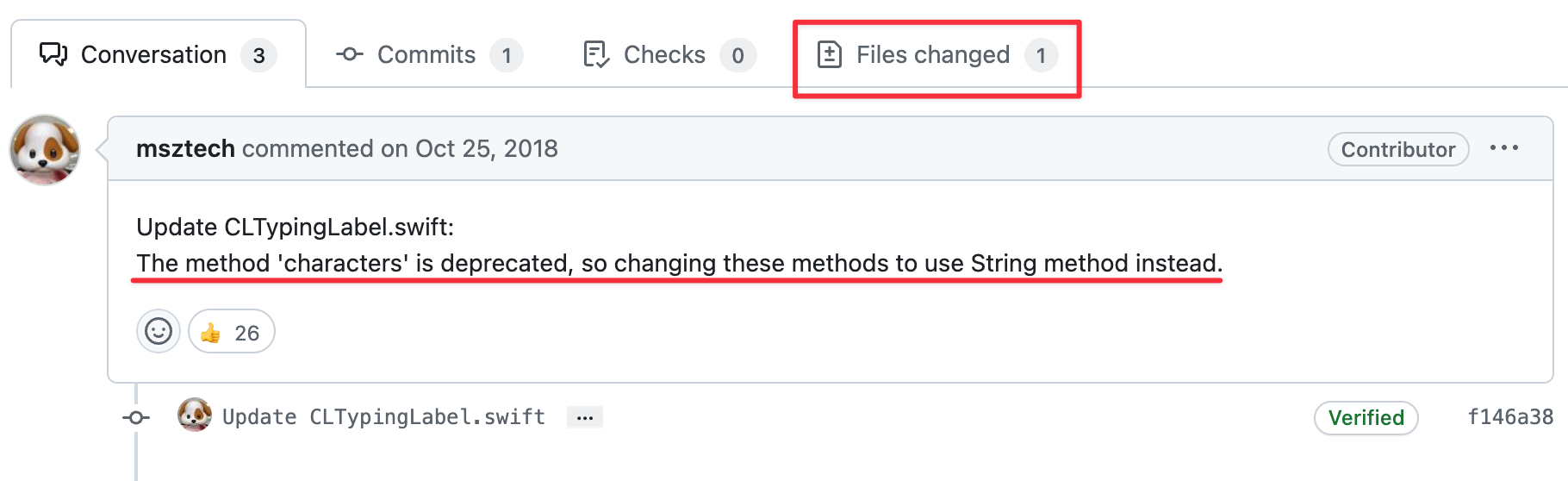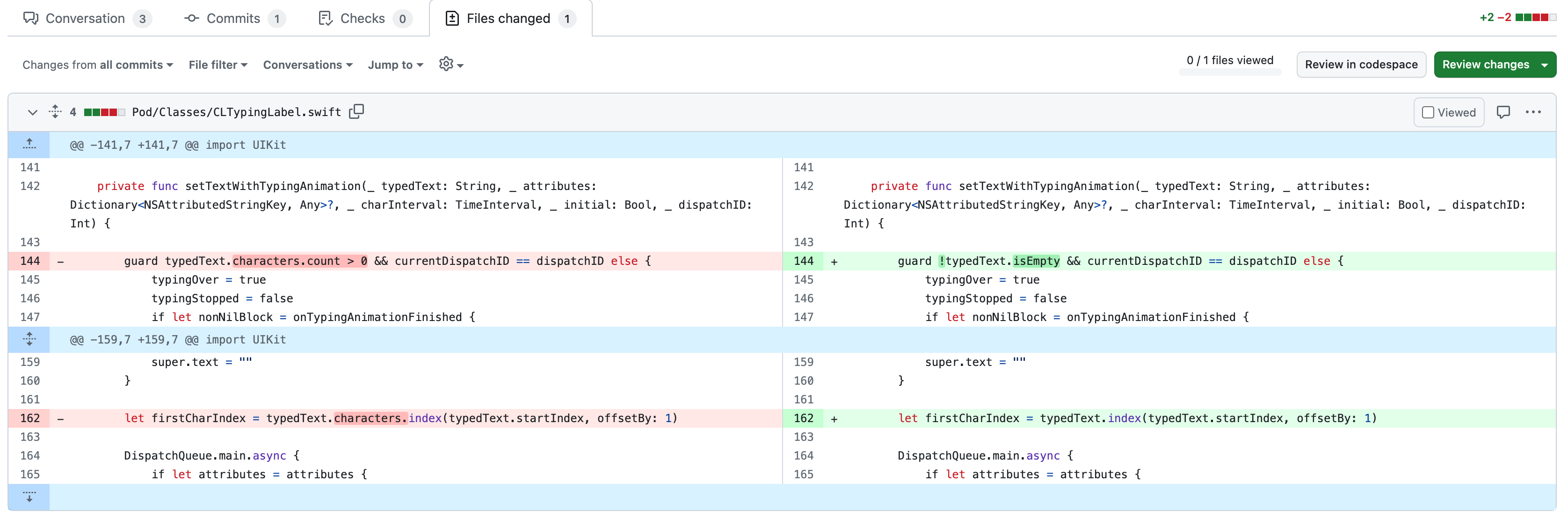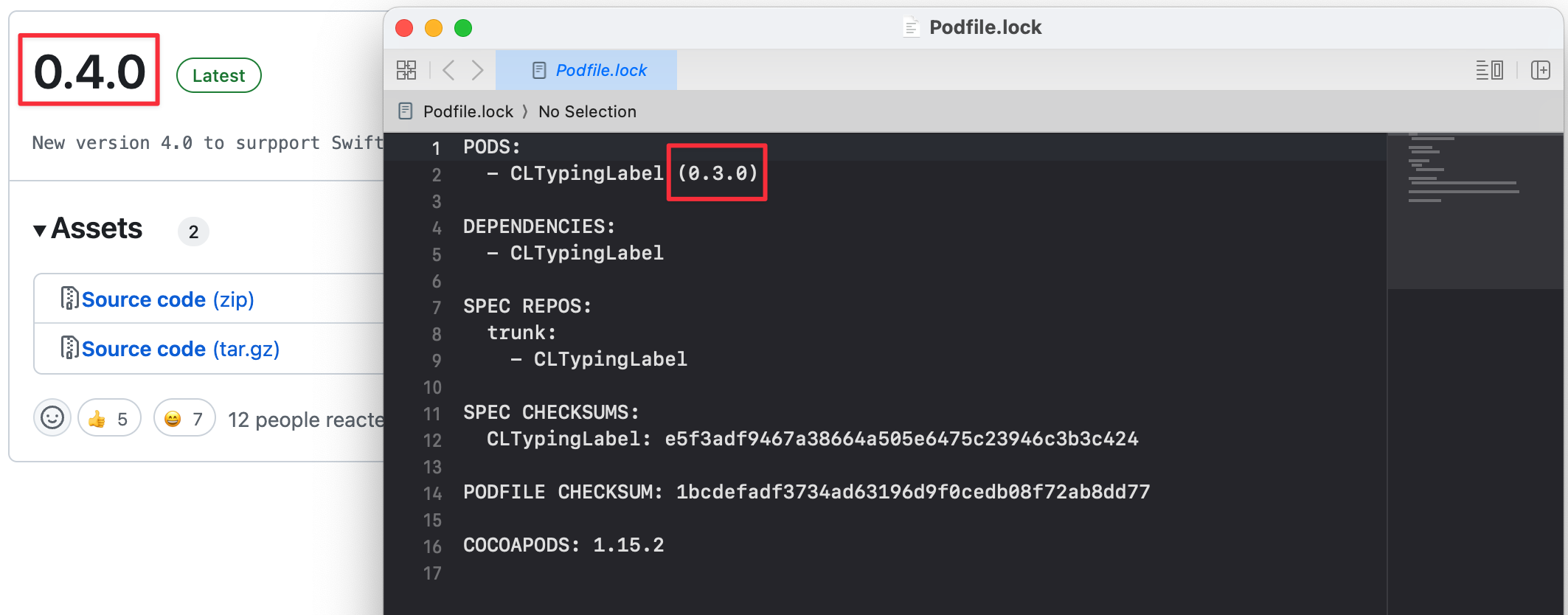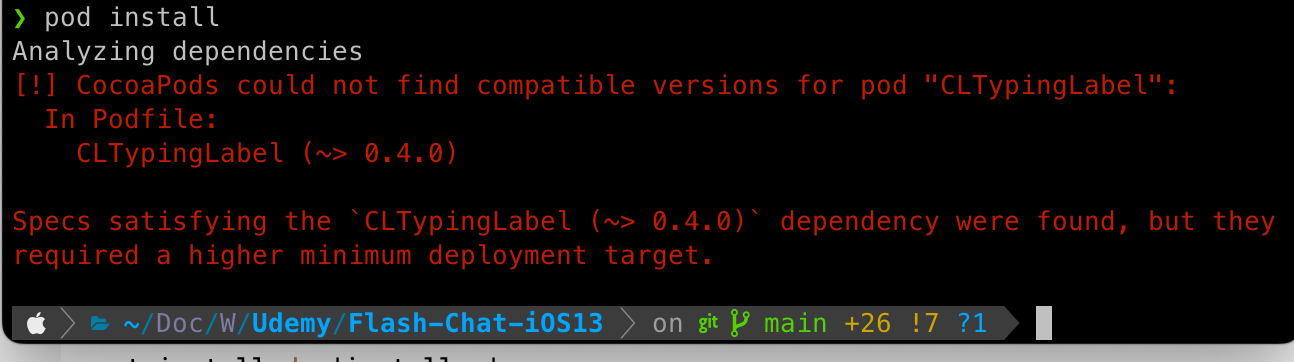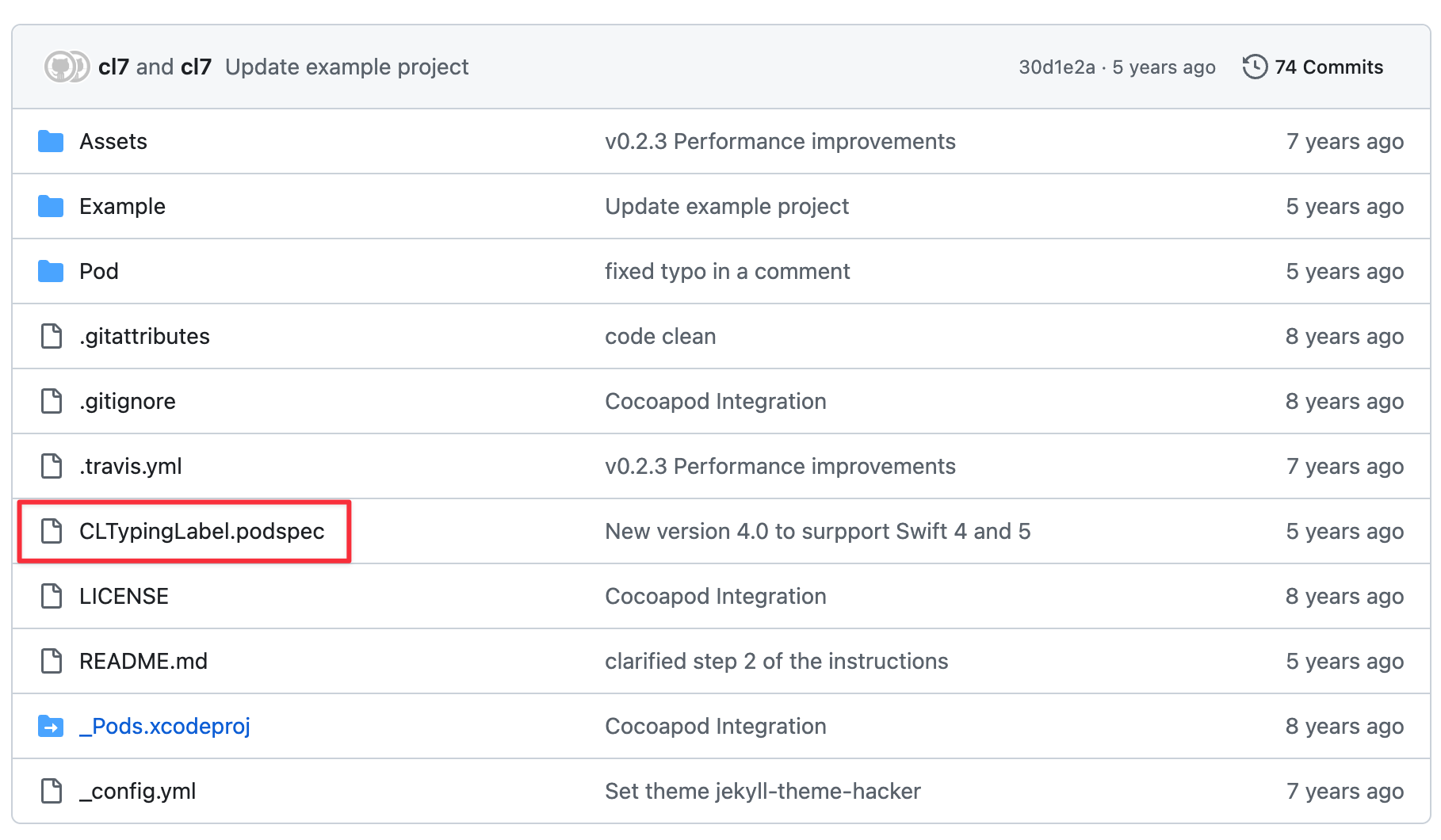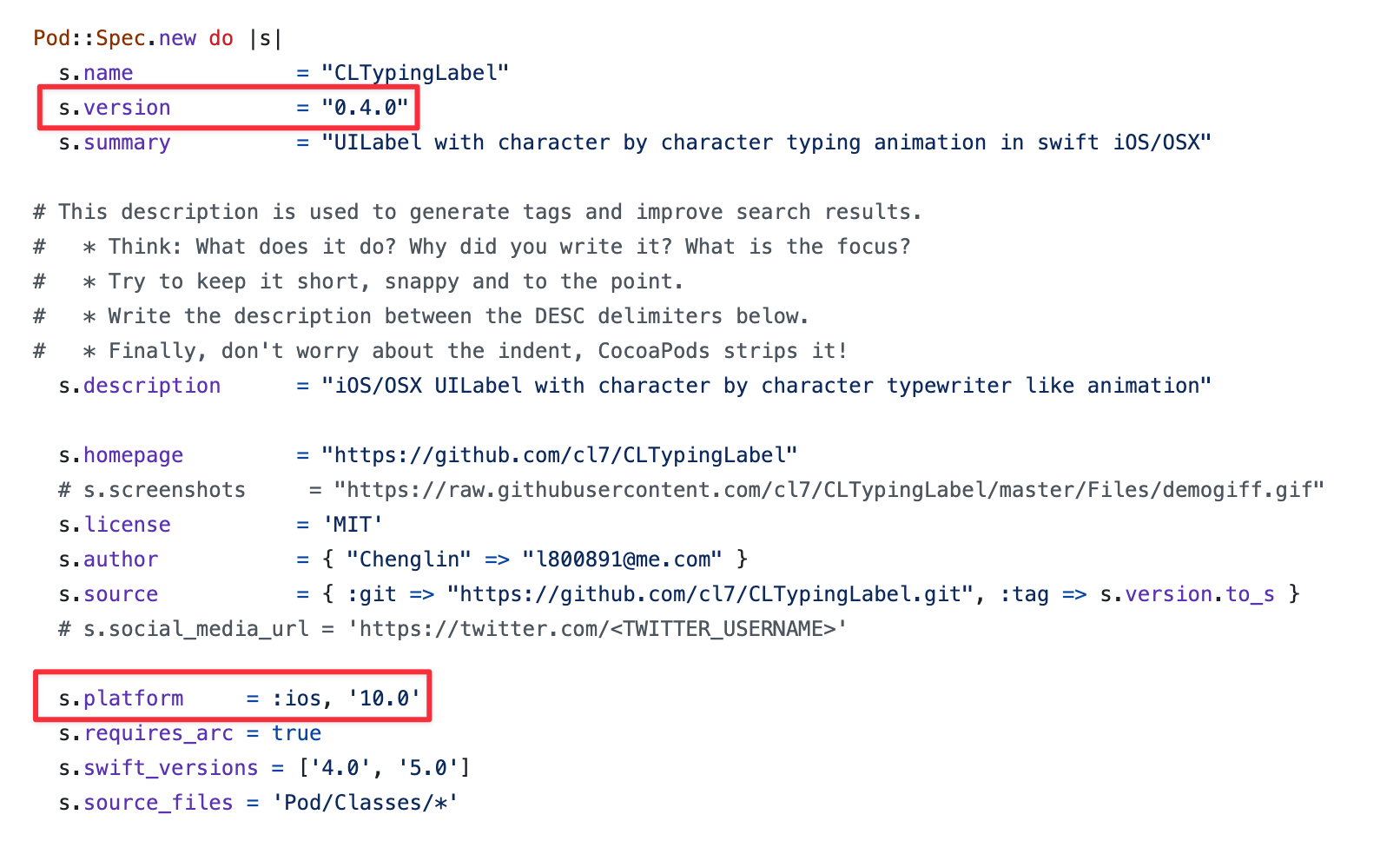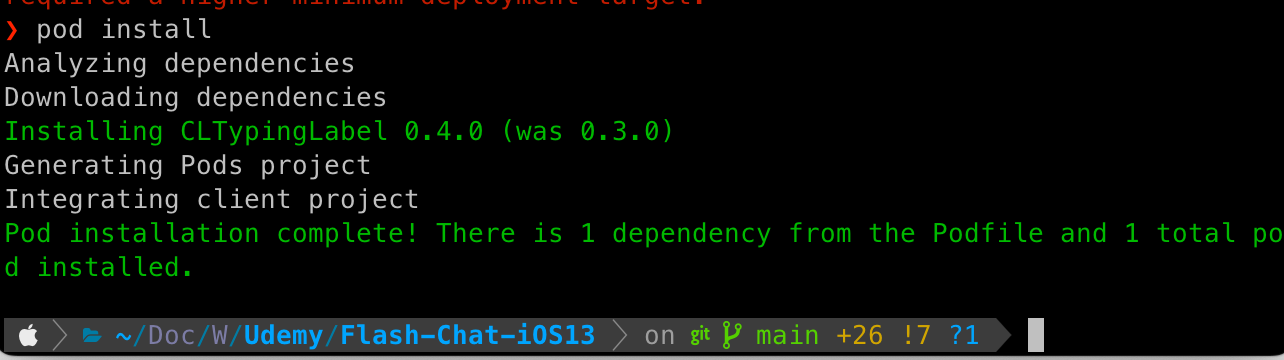FlashChat (2)
Cocoapods 설치하기 (Terminal)
sudo gem install cocoapods을 입력한다pod setup --verbose을 입력한다.셋업이 잘되었다면 pod –version을 통해 확인한다.
프로젝트에 pod 설치하기
Terminal의 현재 경로를 현재의 프로젝트 디렉토리로 맞춰둔다.
pod init입력 한다.
파일이 생성되었다.
Podfile 수정하기.
1
2
3
4
5
6
7
8
9
10
# Uncomment the next line to define a global platform for your project
# platform :ios, '9.0'
target 'Flash Chat iOS13' do
# Comment the next line if you don't want to use dynamic frameworks
use_frameworks!
# Pods for Flash Chat iOS13
end
우선 파일을 xcode를 통해 열면 다음과 같이 되어있다.
주석을 제거(2번째 줄)하여 최소 9.0 이상 버전에서 작동이 가능하게 해주자.
그리고 필요 없는 부분도 제거 해주었다.
1
2
3
4
5
6
7
8
platform :ios, '9.0'
target 'Flash Chat iOS13' do
use_frameworks!
# Pods for Flash Chat iOS13
end
https://cocoapods.org/ 에서 우리가 필요한 3rd party Libraries를 사용할건데, CLTypingLabel 을 이번 프로젝트에서 사용할 것이다.
해당 부분을 추가하라고 한다. 추가해주자
추가해주고 Command + S 를 눌러 저장을 해준다.
Pod 설치하기
그리고 다시 터미널로 돌아가자
터미널로 돌아가서 pod install 을 입력한다. (디렉토리는 그대로 유지한 상태에서!)
설치가 정상적으로 되었다.
파인더를 통해 프로젝트 경로로 이동해보면
파일이 생성되어있다.
위의 터미널의 메세지에서도 나오지만 이제 우리는 저 파일을 통해서 프로젝트를 열고 닫을것이다.
기존에 켜져있던 프로젝트를 종료하고 저 파일을 통해서 열어보자.
프로젝트에 Pods가 새로 생겼다.
Build test 및 오류 수정
Command + B 를 눌러 Build를 해보자.
바로 Failed가 뜬다.
그리곤 에러들이 갑자기 뜬다?
아마도 CLTypingLabel을 설치하면서 뭔가 설정이 바뀐듯 하다.
해당 Github 주소로 들어가보자
그리고 pull request → Closed를 가게되면
사람들이 이 레포지토리를 업데이트하면서 해당 문제들을 해결하고 있는걸 볼 수 있다.
character에 관한 에러도 있기에 해당부분을 들어가서 확인해보자.
그러면 유져의 코멘트를 볼 수 있고, Files Changed를 클릭하면
어떻게 코드가 바뀌었는지도 볼 수 있다.
수정한 부분을 복사해서 적용하자.
붙여넣기하면 Unlock할건지 묻는데 Unlock해주면 된다.
그런데 버전이 뭔가 이상하다?
Releases를 들어가보면 0.4.0 인데
Podfile.lock을 열어서 버전을 확인해보면?
두개의 버전이 다르다.
설치를 했는데 왜 한단계 더 낮은 버전이 설치가 된걸까?
CocoaPods 가이드를 보니 우리가 설정한 버전으로 설치를 할 수 있는 가이드가 있다.
1
2
target 'MyApp'
pod 'AFNetworking', '~> 1.0'
다시 Podfile을 열어보자 (.lock이 아니다)
그리고 가이드에 맞게 바꿔 주자 ` pod ‘CLTypingLabel’, ‘~> 0.4.0’`
정확하게 입력을 했는지 꼭 크로스 체크를 한다!
Command + S 로 저장을 다시 해주고 터미널로 돌아가자.
그리고 pod install을 다시 해보자
에러가 발생한다?
해당 버전을 서버에서 찾지 못한것같다.
그래서 낮은 버전이 설치가 되었나보다.
그런데 아래를 보니 발견은 했으나 더 높은 최소 버전을 요구한다고 한다.
그말은 즉 podfile의 제일 첫번째 문장 platform :ios, '9.0' 이게 너무 낮아서 설치를 못했다고 볼 수 밖에 없다.
그럼 맞는 버전을 우리가 어떻게 확인을 해야할까?
해당 Github에 다시 돌아가서
podspec파일을 열어보자.
Gotcha! 우리가 필요로 하던 정보가 바로 여기에 있었다.
다시 podfile로 돌아가서 platform :ios, '13.0' 이렇게 바꿔 주었다.
현재 공부하고 있는 ios 버전이 13이어서 맞춰주었다.
다시 터미널로가서 pod install을 실행해보자!
설치가 잘 되었다 :)
프로젝트를 다시 열어서 빌드를 재시도 해보자. (.xcworkspace파일을 열어야한다!)
빌드하니 아무런 문제가 없다.
이젠 문제없이 정상적으로 사용 할 수 있게 되었다.